- Chroma Key iestatījumi programmā OBS Studio lielā mērā ir atkarīgi no telpas apgaismojuma un zaļā ekrāna iestatījuma.
- Ja jums ir balts vai līdzīgas krāsas fons, Chrome taustiņa vietā izmantojiet krāsu taustiņu.
- Caurspīdīgu fonu var panākt pat bez fiziskiem zaļiem ekrāniem un ar fona noņemšanas spraudņiem, kurus var lejupielādēt programmatūrai.
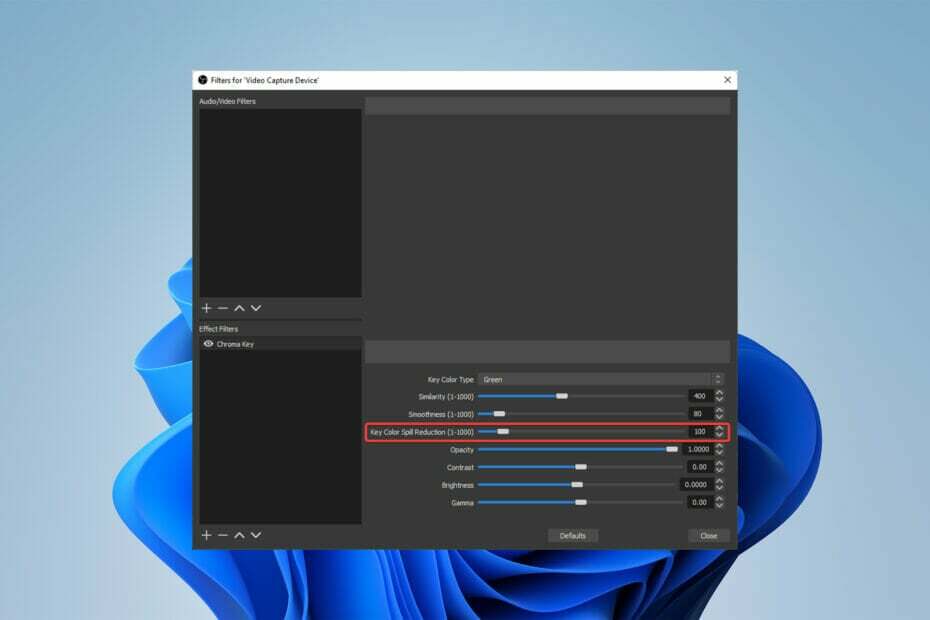
- Fotogrāfijas
- Videoklipi
- Dziesmas
- 3D modeļi un infografikas
- Daudzi citi mākslas darbi
Iegūstiet visas lietotnes par īpašu cenu!
Lai atrastu ideālos Chroma Key iestatījumus OBS studijā, var būt nepieciešams izmēģinājums un kļūda, taču pēc atklāšanas tas var būtiski ietekmēt jūsu videoklipus.
Ir pieejami dažādi OBS mācību video, kā iestatīt Chroma Key iestatījumus, kurus lietotāji var izmantot, lai programmatūrā iestatītu šo funkciju.
Tomēr šajā ziņojumā jūs iepazīstinās ar labākajiem hroma taustiņu iestatījumiem un padomiem a zaļš ekrāns uzstādīt.
Kā Chroma Key darbojas OBS?
Vienkārši aprakstīts, OBS Chroma Key spraudnis ietver objekta fotografēšanu uz vienkrāsaina fona.
Pēc tam fonu var apmainīt ar caurspīdīgumu pēcapstrādē. Pēc tam objektu var novietot jebkura jauna fona priekšā.
Tātad, ja jūs jautājat, kā iestatīt Chroma Key OBS, tālāk ir visas atbildes un citas.
Kādi ir labākie OBS Studio Chroma Key iestatījumi?
1. Iestatiet Chroma Key uz balta fona
- Atvērt OBS studija.
- Pievienojiet kameras avotu, ar peles labo pogu noklikšķinot uz Avots un pēc tam izvēloties Video uzņemšanas ierīceopciju.
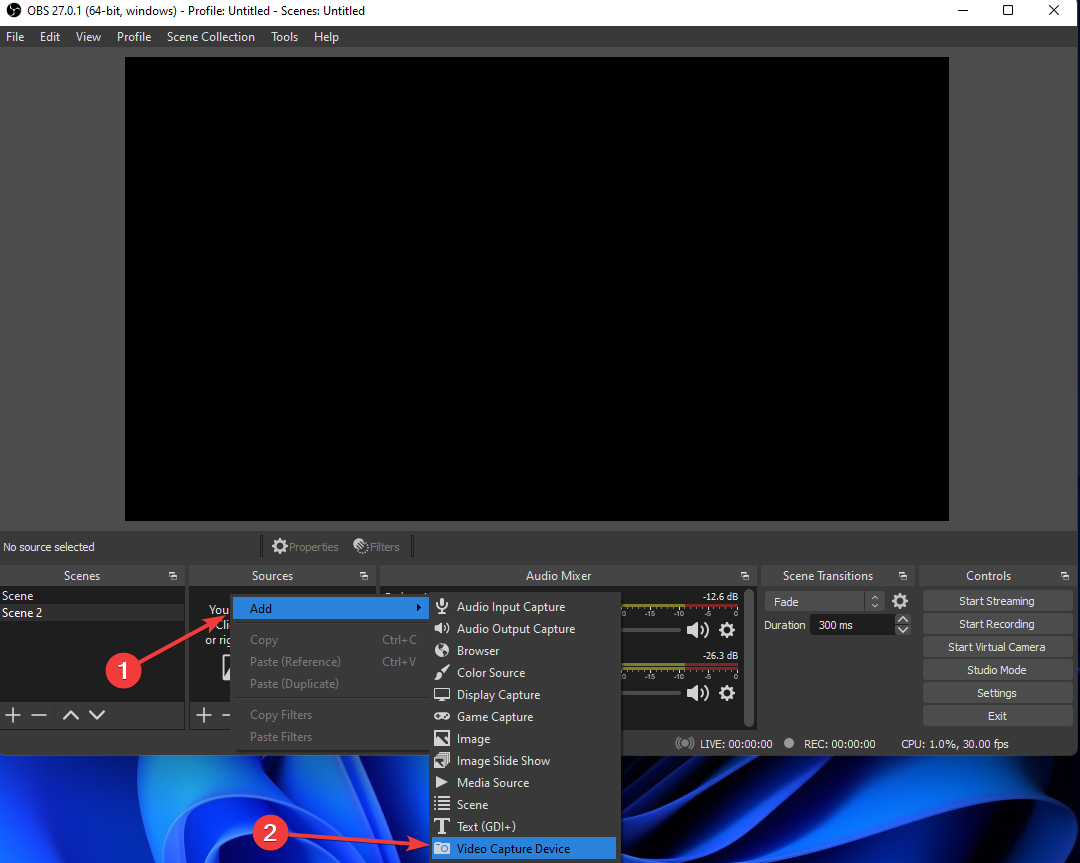
- Ar peles labo pogu noklikšķiniet uz sava Video uzņemšanas avots un noklikšķiniet Filtri.

- Tikko uznirstošā loga apakšējā kreisajā stūrī noklikšķiniet uz Plus simbolu un pēc tam izvēlieties Krāsu atslēga un atlasiet labi.
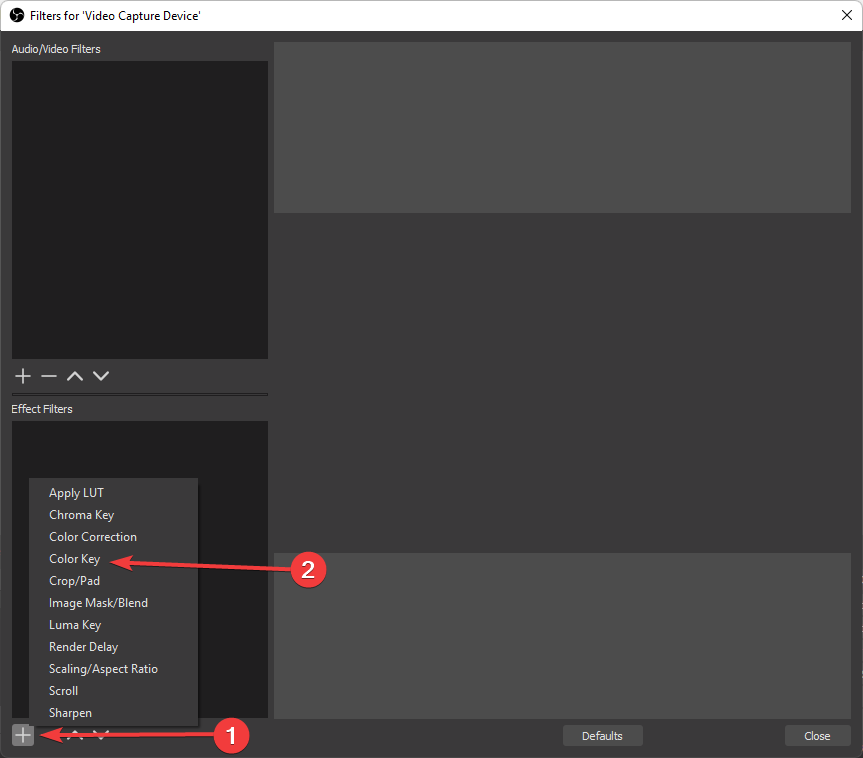
Daudzi lietotāji dod priekšroku baltiem foniem, nevis zaļiem ekrāniem, taču ņemiet vērā, ka šajā gadījumā viņi nevarēs izmantot Chroma Key filtru.
Strādājot ar baltu fonu, ir svarīgi izmantot Color Key filtru, nevis Chroma Key, lai pareizi iestatītu fonu.
2. Izmantojiet OBS Chroma Key bez zaļa ekrāna
- Lejupielādēt fona noņemšanas spraudnis.
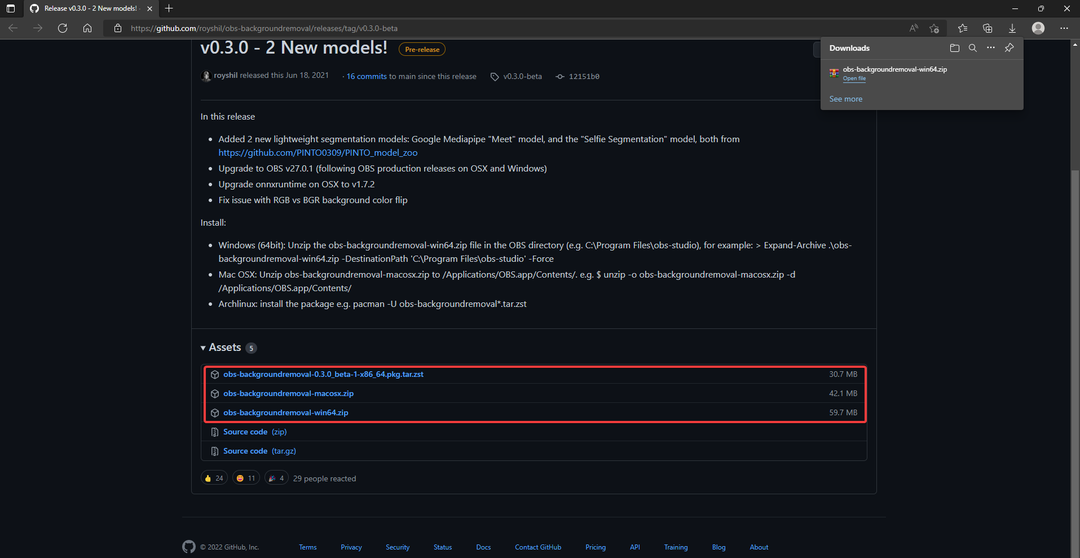
- Atveriet plugin.zip failu un kopēt failus.
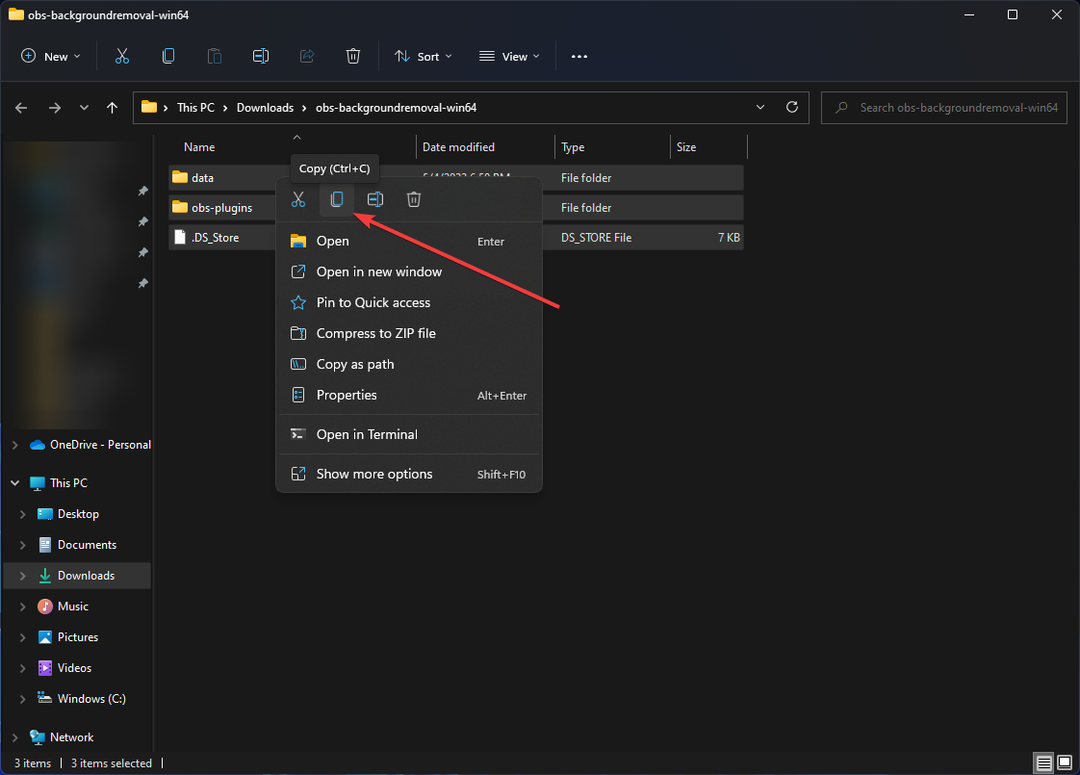
- Atrodiet OBS studija mapi (to vajadzētu atrast programmā Programmas faili) un ielīmējiet failus.
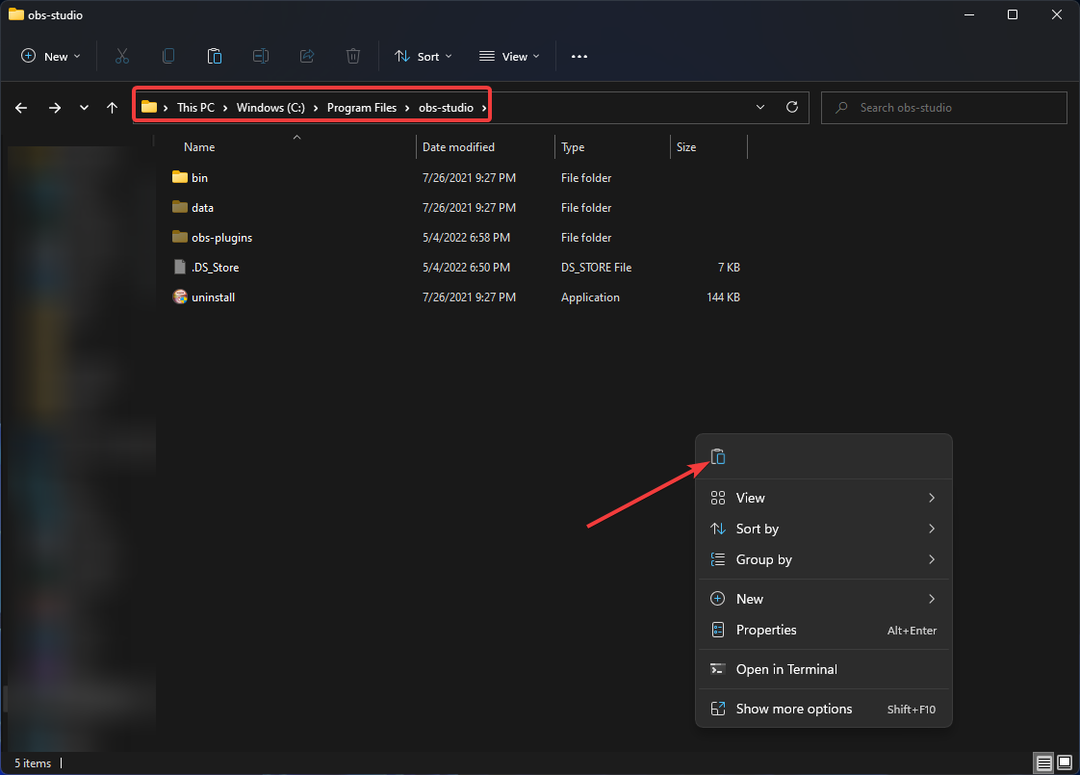
- Iet iekšā OBS studija un atlasiet a kameras avots pēc tam ar peles labo pogu noklikšķiniet uz tā un izvēlieties Filtrs.

- Pievienot Audio/Video filtrējiet un pēc tam atlasiet Fona noņemšana. Jums var būt nepieciešams restartēt OBS studio, ja tā bija atvērta spraudņa failu kopēšanas laikā.
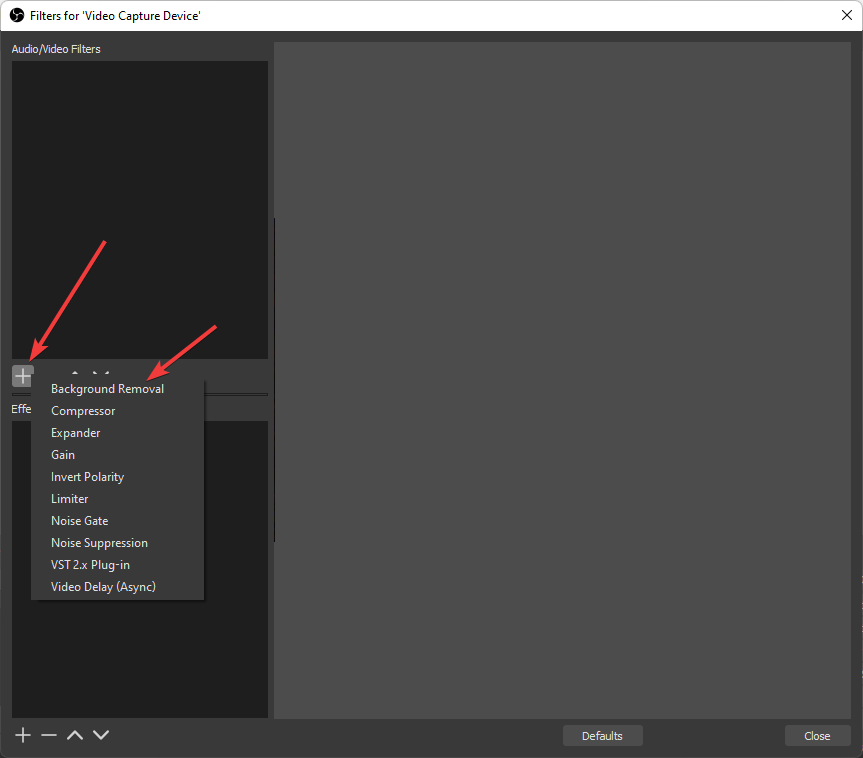
- Pielāgojiet Parametri līdz fona krāsa mainās no Melns uz zaļu.
- Tagad jums ir virtuālais zaļais ekrāns.
3. Pielāgojiet Chroma Key iestatījumus
- Atveriet OBS studiju un atlasiet a avota kamera kā parādīts pirmajā ieteikumā.
- Ar peles labo pogu noklikšķiniet uz tā un atlasiet Filtrs.

- Tur jūs varat izvēlēties Chroma Key filtru.

- Kad esat filtra iestatījumos, noregulējiet parametrus līdz ieteiktajiem skaitļiem.

- Līdzība līdz 300-400.
- Gludums līdz 20-80.
- Taustiņu krāsu noplūdes samazināšana līdz 20-100.
Ņemiet vērā: ja izmantojat vienkrāsainu zaļu ekrānu, šīs opcijas uzlabos hroma taustiņu iestatījumus programmā Obs Studio.
4. Novērsiet krāsas noplūdi
- Atvērt OBS studija un atlasiet a avota kamera kā parādīts pirmajā ieteikumā.
- Ar peles labo pogu noklikšķiniet uz tā un atlasiet Filtrs.

- Tur jūs varat izvēlēties Chroma Key filtru.

- Palieliniet Taustiņu krāsu noplūdes samazināšana vērtību, līdz pazūd zaļā ekrāna pēdas.
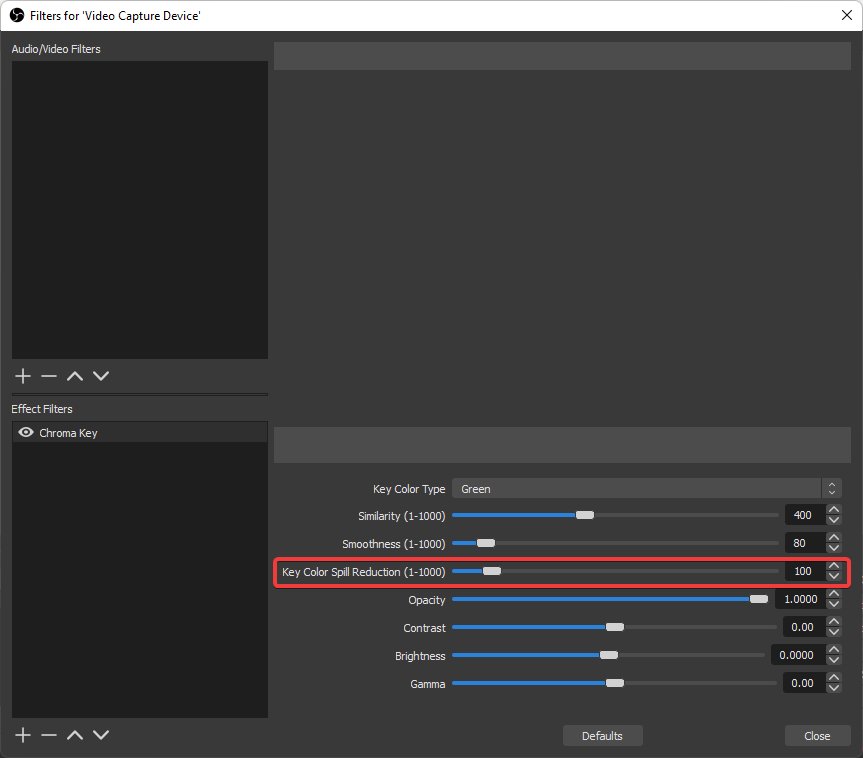
Kad zaļais ekrāns atspīd objekta aizmugurē, to sauc par krāsu izliešanu. Tas bieži vien var piešķirt objektam zaļu mirdzumu vai kontūras.
- 9 labākā vieglā video rediģēšanas programmatūra, no kuras izvēlēties
- 6 labākie DVD uz digitālā formāta pārveidotāji [2022. gada ceļvedis]
5. Iestatiet vairākus Chroma Key filtrus
- Atvērt OBS studija un atlasiet a avota kamera kā parādīts pirmajā ieteikumā.
- Ar peles labo pogu noklikšķiniet uz tā un atlasiet Filtrs.

- Tur jūs varat izvēlēties Chroma Key filtru.

- Veiciet šo procesu vēl 2 reizes un iezīmējiet dažādus zaļās krāsas toņus.
Eksperta padoms: Dažas datora problēmas ir grūti atrisināt, it īpaši, ja runa ir par bojātām krātuvēm vai trūkstošiem Windows failiem. Ja rodas problēmas ar kļūdu labošanu, jūsu sistēma var būt daļēji bojāta. Mēs iesakām instalēt Restoro — rīku, kas skenēs jūsu ierīci un noteiks kļūmes cēloni.
Noklikšķiniet šeit lai lejupielādētu un sāktu remontu.
Ja jūsu telpas iestatījums apgrūtina apgaismojumu, varat izmantot vairākus hroma taustiņus, lai iezīmētu atšķirīgas zaļās krāsas.
6. Izmantojiet Chroma Key, lai pievienotu virtuālo fonu
- Atvērt OBS studija un atlasiet a avota kamera kā parādīts pirmajā ieteikumā.
- Ar peles labo pogu noklikšķiniet uz tā un atlasiet Filtri.

- Tur jūs varat izvēlēties Chroma Key filtru.

- Tad, no Windows Explorer, velciet virtuālo komplektu uz savu avots sarakstu. Kā fona avotu OBS atbalsta MP4, JPG, PNG un dažādus citus failu tipus.
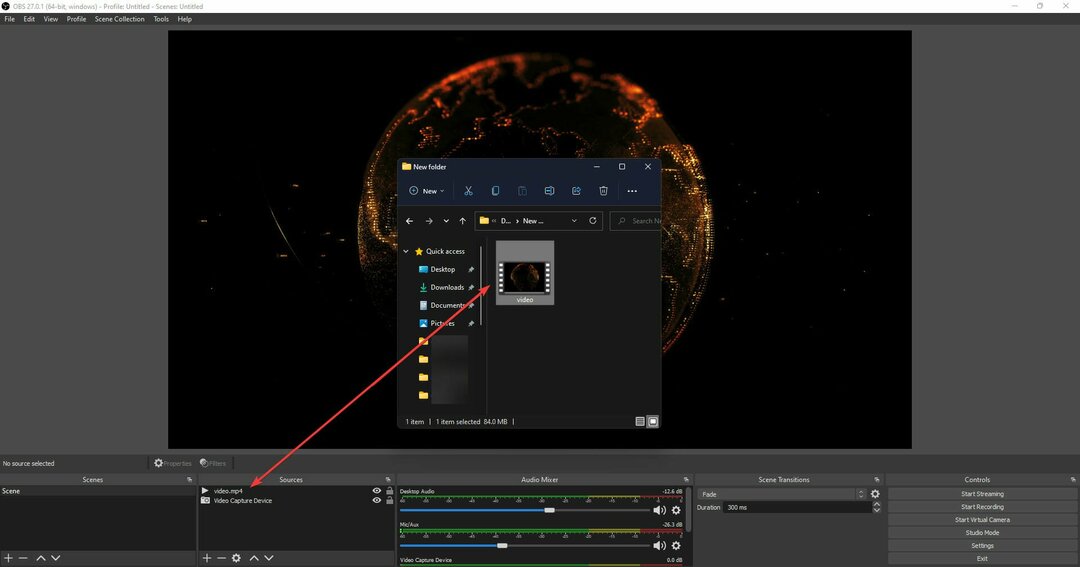
- Veiciet dubultklikšķi uz videoklipa nosaukuma, lai skatītu ievades rekvizītus, ja kā fonu izmantojat cilpas video. Varat konfigurēt klipu, lai cilpa īpašumos.
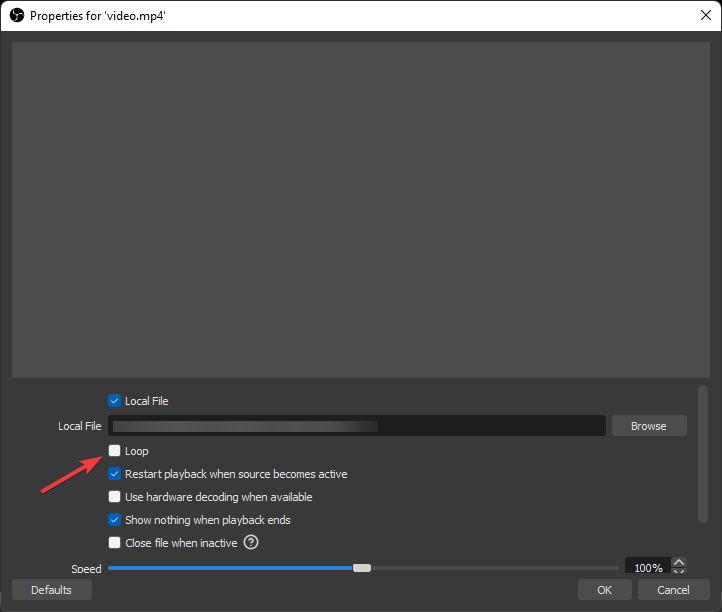
Pat ja jums nav zaļa ekrāna, varat izveidot virtuālu fonu, izpildot otro padomu un apvienojot to ar šo.
Kā salabot Chroma Key, ja tā nedarbojas?
- Pārinstalējiet OBS Studio un mēģiniet vēlreiz.
- Pārbaudiet apgaismojumu telpā, kurā mēģināt ierakstīt video.
- Pārbaudiet, vai Windows ir nesen atjaunināts vai automātiskās atjaunināšanas līdzeklis ir atjauninājis kameras draiveri.
- Pārbaudiet zaļo ekrāna audumu, lai pārliecinātos, ka tas ir tīrs un nav bojāts.
Chroma key filtrs ir ārkārtīgi jutīgs pret apgaismojumu un zaļo ekrāna krāsu, tāpēc jebkuras parametru izmaiņas izraisīs filtra atteici.
Kāda ir atšķirība starp Color Key un Chroma Key OBS studijā?
Krāsu atšķirības taustiņi izseko pikseļus, pamatojoties uz to, cik tie atšķiras no vēlamās krāsas. Chroma Key atmet pikseļus, pamatojoties uz to, cik tie ir līdzīgi mērķa krāsai.
Chroma Key praksē ir ievērojami sarežģītāka un jaudīgāka. Krāsu atšķirība šeit, iespējams, ir visnoderīgākā, strādājot ar datorizētiem attēliem.
Sekojot šajā ziņojumā sniegtajiem risinājumiem, jūs pilnībā novērsīsit visas problēmas vai problēmas, kas jums varētu rasties saistībā ar OBS Chroma Key funkciju.
Zaļā ekrāna iestatīšanu var arī atvieglot, skatoties atbilstošas apmācības vietnē YouTube vai citos līdzīgos avotos.
Ja jums ir problēma ar obs chroma taustiņu nedarbojas, tas gandrīz vienmēr ir saistīts ar telpas apgaismojumu, nevis programmu.
Rezultātā telpai, kurā mēģināt ierakstīt video ar hroma taustiņu filtru, jābūt labi apgaismotai un piemērotai zaļā ekrāna kadriem.
OBS Studio ir tikai viens rīks, kas spēj izmantot šo funkciju, tāpēc jūs varētu interesēt mūsu saraksts, tostarp labākā zaļā ekrāna programmatūra.
Paziņojiet mums, ja jums ir kādi hroma taustiņu iestatījumi vai padomi par OBS Studio, tālāk esošajā komentāru sadaļā.
 Vai joprojām ir problēmas?Labojiet tos, izmantojot šo rīku:
Vai joprojām ir problēmas?Labojiet tos, izmantojot šo rīku:
- Lejupielādējiet šo datora labošanas rīku vietnē TrustPilot.com novērtēts kā lieliski (lejupielāde sākas šajā lapā).
- Klikšķis Sākt skenēšanu lai atrastu Windows problēmas, kas varētu izraisīt datora problēmas.
- Klikšķis Remontēt visu lai novērstu problēmas ar patentētajām tehnoloģijām (Ekskluzīva atlaide mūsu lasītājiem).
Restoro ir lejupielādējis 0 lasītāji šomēnes.


![Labojums: OBS augsts CPU lietojums operētājsistēmā Windows [5 ātri veidi]](/f/eaeb8ba37e15e223f6f21e567d67b8e3.png?width=300&height=460)